5 Cara Mudah untuk Merakam Panggilan Google Voice pada Windows/Mac/Android/iPhone
Dayakan ciri rakaman, dan kemudian klik nombor "4" untuk merakam panggilan Google Voice dengan mudah pada desktop. Bagi pengguna iPhone, Memo Suara juga boleh membantu anda melakukannya dengan mudah. Jika anda ingin menangkap panggilan Google Voice masuk dan keluar pada mana-mana peranti, Perakam Skrin AnyRec ialah pilihan yang baik.
- Mampu merakam bunyi sistem yang jelas dan mikrofon.
- Menawarkan ciri penghilang hingar dan penambah audio.
100% Selamat
100% Selamat

Sama ada anda ingin menangkap panggilan mesyuarat penting, panggilan yang mencurigakan, tidak biasa atau tidak dapat dilupakan antara rakan anda di Google Voice, anda boleh menggunakan alat terbina dalam untuk merakam panggilan Google Voice pada Windows/Mac/Android/iPhone. Tetapi anda harus ambil perhatian bahawa anda hanya boleh merakam panggilan masuk dan akaun Google Workplace diperlukan. Oleh itu, artikel ini juga akan menyediakan cara terbaik untuk merakam sebarang panggilan Google Voice yang telah anda dail atau terima tanpa masalah. Teruskan membaca untuk mengetahui maklumat terperinci dalam perkara berikut.
Senarai Panduan
Cara Merakam Panggilan Google Voice Masuk/Keluar pada Windows/Mac 4 Cara Lalai untuk Merakam Panggilan Google Voice pada Mana-mana Peranti Cara Membetulkan Rakaman Panggilan Suara Google Tidak Berfungsi pada Telefon Anda Soalan Lazim tentang Merakam Panggilan Google Voice pada Mana-mana PerantiCara Merakam Panggilan Google Voice Masuk/Keluar pada Windows/Mac
Memandangkan Google Voice tidak menyokong rakaman panggilan keluar, anda boleh mencuba Perakam Skrin Anyrec untuk merakam panggilan Google Voice tanpa had. Ia menyediakan perakam audio berfungsi yang boleh menangkap bunyi mikrofon dan sistem secara berasingan atau serentak. Tidak seperti perakam Google Voice, program ini boleh mengeksport rakaman suara anda ke format audio yang berbeza dengan kualiti tinggi. Ketahui cara merakam panggilan Google Voice masuk dan keluar di sini:

Rakam panggilan Google Voice dengan bunyi sistem dari sisi lain dan suara anda.
Semak bunyi dan laraskan tetapan rakaman audio, seperti kualiti dan format.
Sediakan pembatalan hingar dan fungsi peningkatan bunyi untuk mengekalkan output berkualiti tinggi.
Eksport rakaman panggilan Google Voice ke format MP3, WMA, M4A dan AAC.
100% Selamat
100% Selamat
Langkah 1.Muat turun percuma dan lancarkan Perakam Skrin AnyRec pada Windows/Mac anda. Klik butang "Perakam Audio" pada antara muka utama untuk merakam panggilan Google Voice. Kemudian anda boleh melancarkan Google Voice dan memulakan panggilan anda.

Langkah 2.Selepas itu, anda boleh memilih untuk mengklik butang "Bunyi Sistem" untuk merakam orang dari sisi lain dan klik butang "Mikrofon" untuk menangkap suara anda. Anda juga boleh melaraskan kelantangan secara berasingan mengikut keperluan anda.

Langkah 3.Klik butang "REC" untuk mula merakam panggilan Google Voice pada Windows/Mac. Anda juga boleh melaraskan kelantangan semasa proses.

Langkah 4.Klik butang "Berhenti" untuk menyelesaikan rakaman. Dan anda boleh pratonton rakaman audio dan klip bahagian yang tidak diingini yang anda suka. Akhir sekali, klik butang "Simpan" untuk mengeksport rakaman ke folder yang dikehendaki.
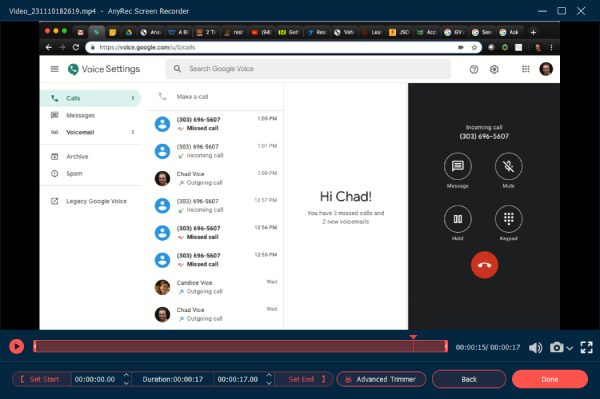
4 Cara Lalai untuk Merakam Panggilan Google Voice pada Mana-mana Peranti
Jika anda mempunyai akaun Google Workplace (terurus), anda juga boleh menggunakan fungsi lalai untuk merakam semua panggilan Google Voice yang masuk. Sila pastikan semua ahli telah mengambil bahagian dalam panggilan, dan kemudian ikuti langkah di bawah untuk mula merakam panggilan Google Voice.
1. Rakam Panggilan Google Voice pada Windows/Mac:
Langkah 1.Pergi ke tapak web rasmi Google Voice. Klik butang "Tetapan" di penjuru kanan sebelah atas dan klik butang "Tetapan Suara".
Langkah 2.Klik butang "Panggilan" dan klik butang "Dayakan Rakaman". Kemudian klik butang "Simpan Perubahan" untuk menggunakan tetapan.
Langkah 3.Selepas itu, anda boleh memulakan panggilan telefon dan klik nombor 4 untuk merakam panggilan Google Voice pada bila-bila masa.
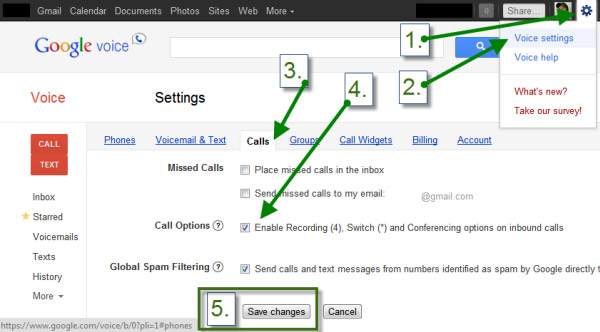
2. Tangkap Panggilan Google Voice pada Android/iPhone/iPad
Langkah 3.Apabila anda menerima panggilan Google Voice, anda boleh mengetik nombor 4 untuk menghidupkan rakaman audio. Kemudian, rakaman akan disimpan secara automatik dalam "Mel Suara".
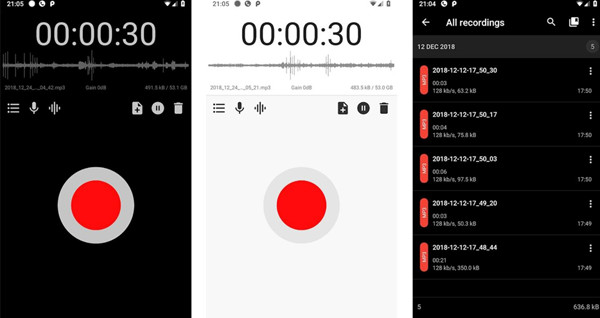
4. Rakam pada Panggilan Suara Google dengan Perakam Terbina dalam pada iPhone
Sebagai tambahan kepada perakam terbina dalam pada Google Voice, iPhone 16 juga menyediakan perakam audio lalai untuk merakam panggilan Google Voice. Baca langkah berikut:
Langkah 1.Cari pada halaman utama iPhone anda dan leret skrin anda ke kiri. Kemudian masukkan Memo Suara pada bar carian dan bukanya.
Langkah 2.Sebelum merakam, anda boleh melaraskan tetapan dengan mengetik "Pilihan". Di sini anda boleh meningkatkan kualiti rakaman, menukar kelajuan main balik dan melangkau bahagian senyap. Selepas itu, anda boleh mengetik "REC" untuk mula merakam panggilan Google Voice pada iPhone anda. Dengan cara ini, anda juga boleh rekod panggilan WhatsApp pada iPhone anda.
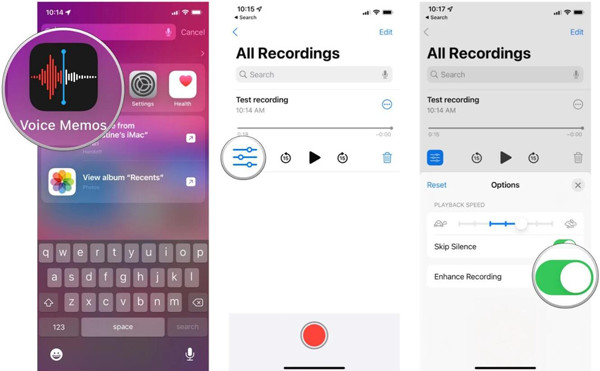
Cara Membetulkan Rakaman Panggilan Suara Google Tidak Berfungsi pada Telefon Anda
Sila semak mel suara terlebih dahulu jika anda telah mengikuti langkah yang dinyatakan untuk mendayakan tetapan panggilan masuk tetapi masih tidak dapat merakam panggilan Google Voice pada Android/iPhone. Mungkin rakaman audio telah disimpan pada tab Mel suara, tetapi anda secara tidak sengaja mematikan pop timbul mel suara. Selain itu, anda perlu memastikan anda menerima panggilan dan bukannya mendail keluar. Selepas menyemak semua tetapan, anda masih mempunyai kaedah muktamad untuk menyelesaikan masalah ini. AnyRec Screen Recorder juga menyediakan perakam telefon yang boleh membantu anda merakam panggilan Google Voice masuk/keluar pada Android/iPhone. Anda boleh mencerminkan keseluruhan skrin pada telefon anda pada komputer dan menangkap audio dengan kualiti tinggi.
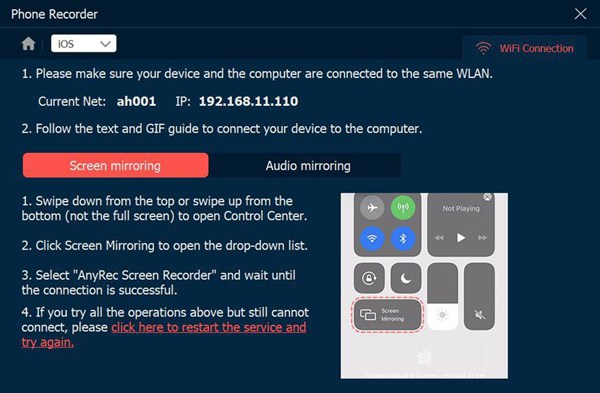
100% Selamat
100% Selamat
Soalan Lazim tentang Merakam Panggilan Google Voice pada Mana-mana Peranti
-
1. Adakah terdapat pemberitahuan apabila saya merakam panggilan Google Voice?
ya. Sama ada anda merakam panggilan Google Voice pada Windows/Mac/Android/iPhone, ahli lain akan menerima pemberitahuan rakaman serta-merta selepas anda menggunakan perakam terbina dalam.
-
2. Bolehkah saya merakam panggilan Google Voice pada Windows 11/10/8/7 selepas mendail panggilan pada telefon saya?
Ya, anda boleh menukar peranti semasa panggilan. Selepas anda mendail atau menerima panggilan pada telefon anda, anda boleh mengetik butang Bintang dan masukkan nombor telefon lain yang digunakan oleh komputer anda. Kemudian lancarkan perakam Skrin AnyRec untuk merakam panggilan Google Voice yang keluar.
-
3. Bagaimana untuk merakam panggilan keluar Google Voice pada Android tanpa perakam lalai?
Jika anda tidak menemui perakam skrin lalai pada Android anda, anda perlu mencuba beberapa apl perakam daripada Google Play, seperti Perakam Suara Pintar, Rec-Forge, Perakam Suara Rev, dsb.
Kesimpulan
Artikel di atas telah memperkenalkan 5 cara cekap untuk merakam panggilan Google Voice pada Windows 11/10, Mac, Android 14/13/12 dan iPhone 16. Perakam terbina dalam pada Google Voice dan alatan lalai pada Android dan iPhone hanya menyokong menangkap panggilan masuk tanpa sebarang pelarasan. Oleh itu, sudah tiba masanya untuk mempunyai percubaan percuma pada Perakam Skrin AnyRec untuk merakam panggilan masuk dan keluar Google Voice dengan kualiti yang tinggi.
100% Selamat
100% Selamat
